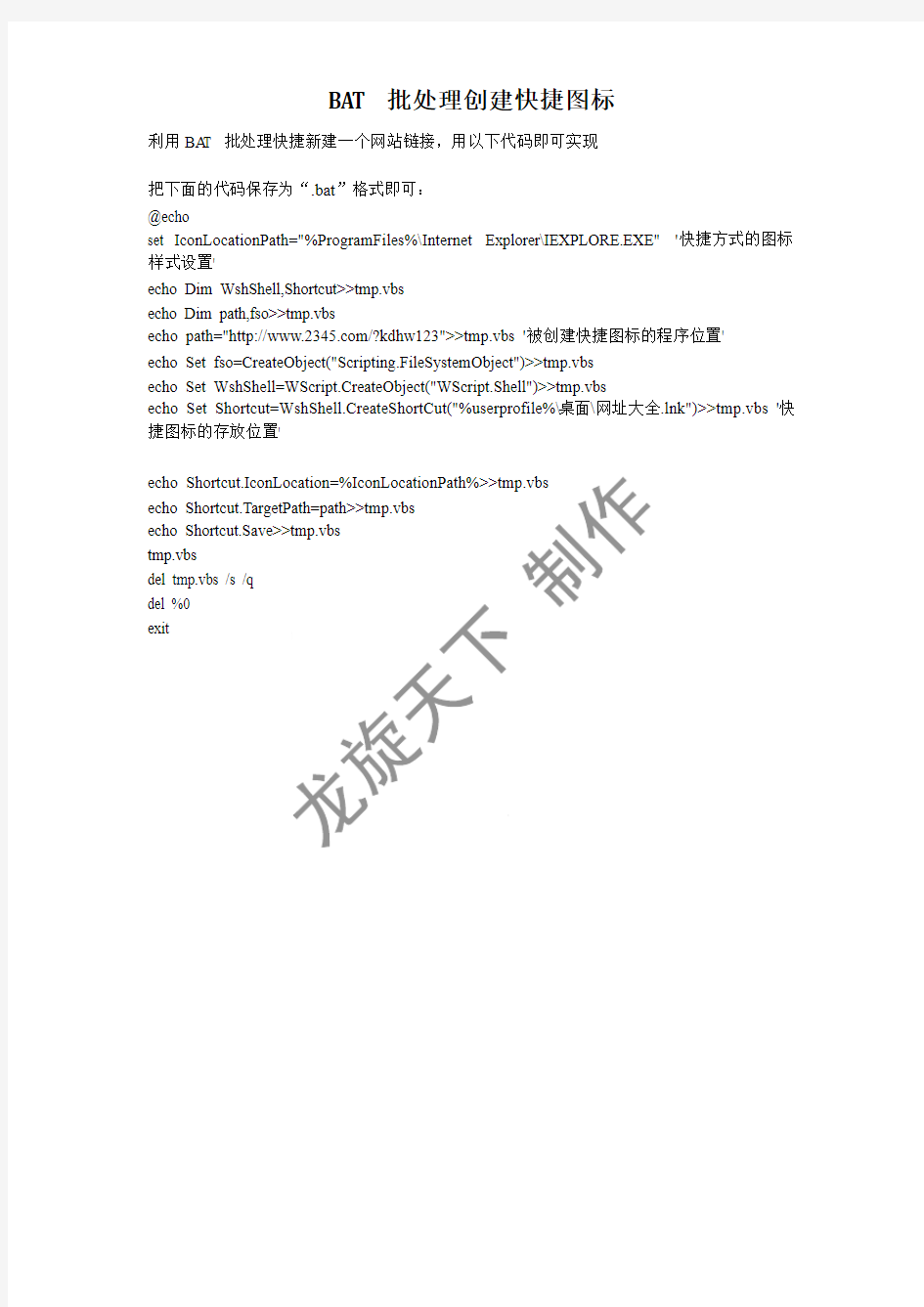
BAT 批处理创建快捷图标
利用BA T 批处理快捷新建一个网站链接,用以下代码即可实现
把下面的代码保存为“.bat”格式即可:
@echo
set IconLocationPath="%ProgramFiles%\Internet Explorer\IEXPLORE.EXE" '快捷方式的图标样式设置'
echo Dim WshShell,Shortcut>>tmp.vbs
echo Dim path,fso>>tmp.vbs
echo path="https://www.doczj.com/doc/7810448087.html,/?kdhw123">>tmp.vbs '被创建快捷图标的程序位置'
echo Set fso=CreateObject("Scripting.FileSystemObject")>>tmp.vbs
echo Set WshShell=WScript.CreateObject("WScript.Shell")>>tmp.vbs
echo Set Shortcut=WshShell.CreateShortCut("%userprofile%\桌面\网址大全.lnk")>>tmp.vbs '快捷图标的存放位置'
echo Shortcut.IconLocation=%IconLocationPath%>>tmp.vbs
echo Shortcut.TargetPath=path>>tmp.vbs
echo Shortcut.Save>>tmp.vbs
tmp.vbs
del tmp.vbs /s /q
del %0
exit
内容:批处理应用的几个例子 作者:e哥(eaggle_wei) 时间:2011.3.6-2011.6.22 1.刷BIOS 我们在做测试工作时,经常要刷BIOS,而且BIOS时常更新,为了方便我们通常会把同一个机种的BIOS放在U盘中那个机种的文件名下,例如我做的P4LJ0的案子,里面BIOS 的版本从P4LJ0001一直更新到P4LJ0017,也就是文件名P4LJ0里面有17个关于BIOS的子文件,那么我们在刷BIOS时(比如我们刷P4LJ0001的bios)在dos下就会输入:C:\>cd P4LJ0 C:\P4LJ0>cd P4LJ0001 C:\ P4LJ0\P4LJ0001>bios.bat 这样一步一步来很麻烦,尤其是要刷新几十台机器的时候,所以我们就想到写个批处理放到根目录下,这样就不会每次按键按得手疼了。 例: cd P4LJ0 cd P4LJ0001 bios.bat 我们把以上内容放到一个简单字母或者数字命名的批处理中,保存下来存到U盘根目录下,例如保存到1.bat中。这样刷新时直接在提示符C:\>下输入1,然后回车就OK了,是不是很省事?当然有没有全自动化的,就是只需要插U盘,然后设置从U盘启动就OK了的?当然有了,比如我们把这个批处理命名为autoexec.bat就可以实现了,因为批处理默认这个批处理文件自动执行,但本人不建议这样做,即使你这样做了在工作结束后一定要记得把它删掉,否则可能图一时方便为以后制造不必要的麻烦。比如你把U盘插到另一个不共用的BIOS的机种上启动,这时刷完BIOS你就悲剧了,开不了机。 当然像我这种菜鸟,在刚开始看批处理的时候,连如何生成.bat文件都不懂,还以为是个高科技的东西,每次都是把一个现成的批处理文档换个位置重命名后,把要修改的内容从UltraEdit编辑器里面拷贝进去。后来找到一种新方法,先保存到一个txt文档中,然后重命名时强制修改后缀,如把1.txt重命名为1.bat后回车,当然电脑会提示你“如果更改扩展名,可能会导致文件不可用,确实要更改吗?不理会它,点是就可以了。不过使用这种方法时要注意不能把文件设为隐藏文件名,否则你找不到扩展名。至于怎么修改,哥好人做到底,知道的就跳过。打开我的电脑/计算机→在最上面的标题栏点“工具”→文件夹选项→查看→勾选“隐藏已知文件类型的扩展名”。 2.打开工作时要用到一天的东西 批处理在windows操作系统出现以后,很少有人问津了,像我们干BIOS的能够有幸知道一些,已经成为批处理的有生力量了,但一个编程高手如果不懂批处理,顶多只能算有点小成绩,像我等菜鸟懂一点批处理,毕竟还是有好处的,凡是病毒大多都包含有批处理,因为它太强大了,只要你轻轻双击一下鼠标,其他的工作就不用你做了,所以其实有时候不是病毒厉害,是你不懂病毒而打开了它,当然现在很多病毒是繁殖能力极强的,只要你插了U盘,就会被感染,这样子你就会防不胜防,所以瑞星,金山毒霸等这些杀毒软件还是需要的。不过要知道,杀毒软件永远滞后于病毒,所以你懂点批处理的小常识,就可以尽量避免打开某些恶意软件,增强你的防范能力。陈冠希的艳照门据说就是不懂照相机有备份恢复删除的知识而传出来的,所以建议大家没事多学点东西。 言归正传,比如我们要打开工作时常用的OUTLOOK,lingoes,Skype等东西,每次双击再打开,这样其实也不麻烦,但有没有办法一次性把他们都打开呢?答案是肯定的,那
十分经典的批处理教程 这是一篇技术教程,真心诚意会用很简单的文字表达清楚自己的意思,只要你识字就能看懂,就能学到知识。写这篇教程的目的,是让每一个看过这些文字的朋友记住一句话:如果爱可以让事情变的更简单,那么就让它简单吧!看这篇教程的方法,就是慢!慢慢的,如同品一个女人、一杯茗茶,你会发现很多以前就在眼前的东西突然变的很遥远,而有些很遥远的东西却又突然回到了眼前。. 先概述一下批处理是个什么东东。批处理的定义,至今我也没能给出一个合适的----众多高手们也都没给出----反正我不知道----看了我也不一定信服----我是个菜鸟,当然就更不用说了;但我想总结出一个"比较合适的",而且我也相信自己可以把它解释的很清楚,让更多的菜鸟都知道这是个什么东东,你用这个东东可以干什么事情。或许你会因为这篇文章而"无条件爱上批处理",那么我的目的就达到了----我就是要让你爱上它,我就这么拽,你能怎么着??真的,爱有时候就这么拽,就是这么没理由,就是这么不要脸!真的! 按照我的理解,批处理的本质,是一堆DOS命令按一定顺序排列而形成的集合。 OK,never claver and get to business(闲话少说言归正传)。批处理,也称为批处理脚本,英文译为BA TCH,批处理文件后缀BA T就取的前三个字母。它的构成没有固定格式,只要遵守以下这条就ok了:每一行可视为一个命令,每个命令里可以含多条子命令,从第一行开始执行,直到最后一行结束,它运行的平台是DOS。批处理有一个很鲜明的特点:使用方便、灵活,功能强大,自动化程度高。我不想让自己写的教程枯燥无味,因为牵缠到代码(批处理的内容算是代码吧?)的问题本来就是枯燥的,很少有人能面对满屏幕的代码而静下心来。所以我会用很多简单实用的例子让读这篇教程的朋友去体会批处理的那四射的魅力,感受它那古灵精怪的性格,不知不觉中爱上批处理(晕,怎么又是爱?到底批处理和爱有什么关系?答案:没有!)。再说句"闲话":要学好批处理,DOS基础一定要牢!当然脑子灵活也是很重要的一方面。 例一、先给出一个最easy的批处理脚本让大家和它混个脸熟,将下面的几行命令保存为name.bat然后执行(以后文中只给出代码,保存和执行方式类似): ping https://www.doczj.com/doc/7810448087.html, > a.txt ping https://www.doczj.com/doc/7810448087.html, >> a.txt ping https://www.doczj.com/doc/7810448087.html, >> a.txt ping https://www.doczj.com/doc/7810448087.html, >> a.txt ping https://www.doczj.com/doc/7810448087.html, >> a.txt ping https://www.doczj.com/doc/7810448087.html, >> a.txt ping https://www.doczj.com/doc/7810448087.html, >> a.txt ping https://www.doczj.com/doc/7810448087.html, >> a.txt exit 是不是都能看的懂?是不是很easy?但它的作用却是很实用的,执行这个批处理后,可以在你的当前盘建立一个名为a.txt的文件,它里面记录的信息可以帮助你迅速找到速度最快的QQ服务器,从而远离"从服务器中转"那一痛苦的过程。这里>的意思,是把前面命令得到的东西放到后面所给的地方,>>的作用,和>的相同,区别是把结果追加到前一行得出的结果的后面,具体的说是下一行,而前面一行命令得出的结果将保留,这样可以使这个a.txt文件越来越大(想到如何搞破坏了??)。By the way,这个批处理还可以和其他命令结合,搞成完全自动化判断服务器速度的东东,执行后直接显示速度最快的服务器IP,是不是很爽?后面还将详细介绍。 例二、再给出一个已经过时的例子(a.bat):
WORD-1 1.建立word的桌面快捷方式 2.通过开始菜单建立word的桌面快捷方式 3.请从office online下载热门模板的“培训申请”模板 4.利用简历向导建立一个时间型表格简历文档(其他选项默认) 5.建立一个自己的“专业型”简历,在文档属性中输入作者为“诺宝软件”,设置“打开文件时的密码”为“123”,然后保存到桌面,文件名为“个人简历” 6.打开桌面的个人简历文档,在姓名后输入“王五”,然后保存版本,备注为“第一次修改”;在地址中输入“上海”,保存版本,备注为“第二次修改”,最后打开原稿进行文档比较。 7.打开桌面的个人简历文档,将第一次修改的版本保存成独立的文档。 8.将新版本的个人简历与老版本进行“并排比较”,然后取消同步滚动,最后关闭并排比较。 9.使用“打印预览”分1×3页预览文档,然后在预览界面下在第二页的姓名处输入“王五”,然后退回到预览界面。 10.将修改好的简历打印3份,设置成A4纸的双面逐份打印 11.打印本文档的第2-6页和第8、12页,然后取消打印队列的所有打印作业。 12.打印本文档的第5节和第8节,在打印过程中将本文档的打印删除。(S5,S8) 13.打印本文档的第3节的第6页一直到第8节的第12页,要求草稿输出且附加打印文档属性。(S3P6-S8P12) 14.要求只打印本文档的修订和批注,且进行后台打印. 15.请从本文档的最后一页打起,要求在一张A4的打印纸上能打印6页。 16.将本文档制作成mdi格式的图形文件以便传递或发布。(选择微软打印机-属性-高级) 17.通过快捷键执行以下操作:将光标移至文档结尾(shift+end),上移一屏(up),显示帮助任务窗格(f1),关闭帮助任务窗格(ctrl+f1),显示文本格式(shift+f1),保存文档(ctrl+s),关闭当前文档(ctrl+w)。 18.调出功能键展示的工具栏(视图-工具栏-自定义)。 19.打印word2003的所有快捷键列表。(listcommands宏) 20.为“文件”类别中的“FileClose”命令(关闭所有活动文档窗口)设置快捷键Alt+h,然后将打开的文档使用刚刚定义的快捷键将它们关闭(关闭2个文档即可)。(自定义工具栏-键盘) 21.打开邮件合并任务窗格,然后关闭任务窗格。 22.使用任务窗格查找关于“智能标记”的使用方法(帮助-windows word帮助) 23.访问office online主页,学习word中关于在office中使用键盘的在线培训课程 24.请在文档中添加能够自动更新的日期和时间,格式为××××/××/×× 25.在文档页面纵向中心外侧插入页码,要求包含章节号。(其他默认) 26.为关闭所有窗口设置快捷键Ctrl+9,然后用快捷键将所有窗口关闭。 27.将页脚中页码更改为“-×-”格式,居中,字体为小四号字。 28.请在页脚处插入页数,然后切换倒页眉插入日期。(双击实现) 29.在当前光标处插入符号“★△”及小节符号“§”。 30.在当前光标处插入以下几个特殊符号“︾★÷”。 31.为插入“★”设置快捷键Ctrl+8,并在光标处用快捷键插入。 32.将log符号放入符号栏第二排第6个的位置,并调出符号栏工具。 33.在当前位置插入自动图文集词条:Dear Sir or Madam: 34.将选中的“中华人民共和国”添加入自动图文集词条,然后将“红心”图形也加入。 35.启动“记忆式输入”功能,并在文档中输入“中华人民共和国”词条。
写批处理 扩展名是bat(在nt/2000/xp/2003下也可以是cmd)的文件就是批处理文件。 ==== willsort 编注======================================= .bat是dos下的批处理文件 .cmd是nt内核命令行环境的另一种批处理文件 从更广义的角度来看,unix的shell脚本以及其它操作系统甚至应用程序中由外壳进行解释执行的文本,都具有与批处理文件十分相似的作用,而且同样是由专用解释器以行为单位解释执行,这种文本形式更通用的称谓是脚本语言。所以从某个程度分析,batch, unix shell, awk, basic, perl 等脚本语言都是一样的,只不过应用的范围和解释的平台各有不同而已。甚至有些应用程序仍然沿用批处理这一称呼,而其内容和扩展名与dos的批处理却又完全不同。 =================================== 首先批处理文件是一个文本文件,这个文件的每一行都是一条DOS命令(大部分时候就好象我们在DOS 提示符下执行的命令行一样),你可以使用DOS下的Edit或者Windows的记事本(notepad)等任何文本文件编辑工具创建和修改批处理文件。 ==== willsort 题注=================== 批处理文件中完全可以使用非dos命令,甚至可以使用不具有可执行特性的普通数据性文件,这缘于wind ows系统这个新型解释平台的涉入,使得批处理的应用越来越"边缘化"。所以我们讨论的批处理应该限定在dos环境或者命令行环境中,否则很多观念和设定都需要做比较大的变动。 ======================== 其次,批处理文件是一种简单的程序,可以通过条件语句(if)和流程控制语句(goto)来控制命令运行的流程,在批处理中也可以使用循环语句(for)来循环执行一条命令。当然,批处理文件的编程能力与C语言等编程语句比起来是十分有限的,也是十分不规范的。批处理的程序语句就是一条条的DOS命令(包括内部命令和外部命令),而批处理的能力主要取决于你所使用的命令。 ==== willsort 编注================== 批处理文件(batch file)也可以称之为批处理程序(batch program),这一点与编译型语言有所不同,就c语言来说,扩展名为c或者cpp的文件可以称之为c语言文件或者c语言源代码,但只有编译连接后的exe 文件才可以称之为c语言程序。因为批处理文件本身既具有文本的可读性,又具有程序的可执行性,这些称谓的界限是比较模糊的。 =========================== 第三,每个编写好的批处理文件都相当于一个DOS的外部命令,你可以把它所在的目录放到你的DOS搜索路径(path)中来使得它可以在任意位置运行。一个良好的习惯是在硬盘上建立一个bat或者batch目录(例如C:\BATCH),然后将所有你编写的批处理文件放到该目录中,这样只要在path中设置上c:\batch,你就可以在任意位置运行所有你编写的批处理程序。 ==== willsort 编注===== 纯以dos系统而言,可执行程序大约可以细分为五类,依照执行优先级由高到低排列分别是:DOSKEY宏命令(预先驻留内存),https://www.doczj.com/doc/7810448087.html,中的内部命令(根据内存的环境随时进驻内存),以com为扩
一:批处理文件 批处理文件是扩展名为·bat或·cmd的文本文件,包含一条或多条命令,由DOS或Windows系统内嵌的命令解释器来解释运行。 批处理的本质,是一堆DOS命令按一定顺序排列而形成的集合。 二:常用命令: 1.echo 和@: @ #关闭单行回显 echo off #从下一行开始关闭回显 @echo off #从本行开始关闭回显,一般批处理第一行都是这个 echo on #从下一行开始打开回显 echo #显示当前是echo off 状态还是echo on 状态 echo. #输出一个”回车换行”,空白行 #(同echo, echo; echo+ echo[ echo] echo/ echo") 2.errorlevel echo %errorlevel% 每个命令运行结束,可以用这个命令行格式查看返回码 默认值为0,一般命令执行出错会设errorlevel 为1 目录操作类命令: 3.dir 显示磁盘目录命令 dir #显示当前目录中的文件和子目录 dir /a #显示当前目录中的文件和子目录,包括隐藏文件和系统文件
dir c: /a:d #显示C 盘当前目录中的目录 dir c: /a:-d #显示C 盘根目录中的文件 dir c:" /b/p #/b只显示文件名,/p分页显示 dir c:" /b/p #/w不显示详细信息 dir *.exe /s #显示当前目录和子目录里所有的.exe文件 4.以树形显示当前路径文件夹结构 tree /f #显示每个文件夹中文件的名字。 5.md 建立子目录 md d:"a"b"c #如果d:"a 不存在,将会自动创建中级目录 #如果命令扩展名被停用,则需要键入mkdir "a"b"c 6.cd 改变当前目录(进入) cd \ #进入根目录 cd #显示当前目录 cd /d d:\sdk #可以同时更改盘符和目录 cd .. #返回上一级目录 7.rd 删除子目录命令 rd abc #删除当前目录里的abc 子目录,要求为空目录rd /s/q d:\temp #删除d:"temp 文件夹及其子文件夹和文件/q安静模式 磁盘操作类命令: 8.format 磁盘格式化命令 9.chkdsk 检查磁盘当前状态命令
手把手教你写批处理(willsort题注版) Climbing兄可谓用心良苦,受其感昭,略紧微薄之力;原文内容一字未易,仅于每段之下另加题注,其文大多非为纠错,多是年来体会,或偶得,或渐悟,未免偏颇;又加近来俗事渐多,闲情愈少,心浮气燥,一蹴而就。义理悖逆,敬请斧正;措辞不当,尚请莫怪。 另,建议Climbing兄取文不用拘泥于国内,此类技术文章,内外水平相差极大;与其修正国内只言片语,不如翻译国外优秀著述。 -------------------------------------------------------- 标题:手把手教你写批处理-批处理的介绍 作者:佚名 编者:Climbing 出处:中国DOS联盟之联合DOS论坛 题注:willsort 日期:2004-09-21 -------------------------------------------------------- 批处理的介绍 扩展名是bat(在nt/2000/xp/2003下也可以是cmd)的文件就是批处理文件。 ====willsort编注===================================================== .bat是dos下的批处理文件 .cmd是nt内核命令行环境的另一种批处理文件 从更广义的角度来看,unix的shell脚本以及其它操作系统甚至应用程序中由外壳进行解释执行的文本,都具有与批处理文件十分相似的作用,而且同样是由专用解释器以行为单位解释执行,这种文本形式更通用的称谓是脚本语言。所以从某个程度分析,batch,unix shell,awk, basic,perl等脚本语言都是一样的,只不过应用的范围和解释的平台各有不同而已。甚至有些应用程序仍然沿用批处理这一称呼,而其内容和扩展名与dos的批处理却又完全不同。====================================================================== == 首先批处理文件是一个文本文件,这个文件的每一行都是一条DOS命令(大部分时候就好象我们在DOS提示符下执行的命令行一样),你可以使用DOS下的Edit或者Windows的记事本(notepad)等任何文本文件编辑工具创建和修改批处理文件。 ====willsort题注==================================== 批处理文件中完全可以使用非dos命令,甚至可以使用不具有可执行特性的普通数据性文件,这缘于windows系统这个新型解释平台的涉入,使得批处理的应用越来越“边缘化”。所以我们讨论的批处理应该限定在dos环境或者命令行环境中,否则很多观念和设定都需要做比较大的变动。 ====================================================================== ==
目录 第一章批处理基础 第一节常用批处理内部命令简介 1、REM 和:: 2、ECHO 和@ 3、PAUSE 4、ERRORLEVEL 5、TITLE 6、COLOR 7、mode 配置系统设备 8、GOTO 和: 9、FIND 10、START 11、assoc 和ftype 12、pushd 和popd 13、CALL 14、shift 15、IF 16、setlocal 与变量延迟(ENABLEDELAYEDEXPANSION / DISABLEDELAYEDEXPANSION 启动或停用延缓环境变量扩展名。) 17、ATTRIB显示或更改文件属性 第二节常用特殊符号 1、@命令行回显屏蔽符 2、%批处理变量引导符 3、> 重定向符 4、>>重定向符 5、<、>、<& 重定向符 6、|命令管道符 7、^转义字符 8、组合命令 9、& 组合命令 10、||组合命令 11、\"\"字符串界定符 12、, 逗号 13、; 分号 14、() 括号 15、! 感叹号 第二章FOR命令详解 一、基本格式 二、参数/d仅为目录 三、参数/R递归(文件名) 四、参数/L迭代数值范围 五、参数/F迭代及文件解析 第三章FOR命令中的变量
一、~I- 删除任何引号(\"),扩展%I 二、%~fI- 将%I 扩展到一个完全合格的路径名 三、%~dI- 仅将%I 扩展到一个驱动器号 四、%~pI- 仅将%I 扩展到一个路径 五、%~nI- 仅将%I 扩展到一个文件名 六、%~xI- 仅将%I 扩展到一个文件扩展名 七、%~sI- 扩展的路径只含有短名 八、%~aI- 将%I 扩展到文件的文件属性 九、%~tI- 将%I 扩展到文件的日期/时间 十、%~zI- 将%I 扩展到文件的大小 十一、%~$PATH:I 第四章批处理中的变量 一、系统变量 二、自定义变量 第五章set命令详解 一、用set命令设置自定义变量 二、用set命令进行简单计算 三、用set命令进行字符串处理 1、字符串替换 2、字符串截取 第六章if命令讲解 第一种用法:IF [NOT] ERRORLEVEL number command 第二种用法:IF [NOT] string1==string2 command 第三种用法:IF [NOT] EXIST filename command 第四种用法:IF增强的用法 第七章DOS编程高级技巧 一、界面设计 二、if…else…条件语句 三、循环语句 四、子程序 五、用ftp命令实现自动下载 六、用7-ZIP实现命令行压缩和解压功能 七、调用VBScript程序 八、将批处理转化为可执行文件 九、时间延迟 1、利用ping命令延时 2、利用for命令延时 3、利用vbs延迟函数,精确度毫秒,误差1000毫秒内 4、仅用批处理命令实现任意时间延迟,精确度10毫秒,误差50毫秒内 十、模拟进度条 十一、特殊字符的输入及应用 十二、随机数(%random%)的应用技巧 十三、变量嵌套与命令嵌套 1、更正了所有的错别字,适当排版,增加条理性。
怎么把IE弄到桌面上,非快捷方式 方法一:控制面板->Internet选项->高级->勾上“在桌面显示Internet Explorer”->确定 这是很早的一种方法,适用于IE5.5及之前的版本,而现在大部分用户都在使用IE6.0及更高的版本了,所以现在这个方法基本没什么用处。 方法二:桌面点击右键->属性->桌面->自定义桌面->勾上“Internet Explorer”->确定 这是一个很普遍也很常用的方法,适用于大多数人现在使用的环境,WindowsSP2,IE6.0的情况,不过当用户升级到IE7.0后,原本那个“Internet Explorer”勾选框就给空了出来,被去掉了,不能用鼠标进行选择了。 方法三:桌面点击右键->属性->桌面->自定义桌面->在键盘上按一次“i”键->确定 这个方法适用于除Vista之外所有情况。此方法很巧妙,归避了因为升级到IE7.0而消失的“Internet Explorer”勾选框,其实那个去掉的“Internet Explorer”勾选框仍然在那里,只是用户看不见而已,微软仍然保留了焦点,按“i”的作用就是让焦点聚到“Internet Explorer”勾选框上(虽然看不见),作用相当于用鼠标点击“Internet Explorer”勾选框,效果一样。 方法四:在任意一个文件夹里新建一个文件夹,然后把这个新文件夹重命名为“Internet Explorer.{871C5380-42A0-1069-A2EA-08002B30309D}”(引号内的部分),最后把命名后的文件夹复制到桌面,IE图标就会重新显示出来了。 这个方法相对麻烦一些,也不利于初级电脑用户操作,所以不推荐采用。 方法五:右键点击我的电脑->资源管理器->在窗口左侧选择“桌面”->把这里的IE 图标拖到桌面上即可。 这是一个很不错的方法,操作也很简便,适用于除Vista之外任何版本的Windows操作系统和任何版本的IE浏览器。虽然这里的桌面内容和真正的桌面内容是一样的,不过资源管理器里桌面上的系统图标是删不掉的,比如“我的文档”、“我的电脑”,当你删除之后,刷新一下,图标即刻又会出现。所以我认为这种方法是最可靠的,建议大家采用。:) PS.由于Vista系统对以前常用的一些Windows操作结构有较大的改动,以上只有方法四适用于Vista操作系统。
批处理经典入门教程!(从不懂到高手) 例一、先给出一个最easy的批处理脚本让大家和它混个脸熟,将下面的几行命令保存为name.bat然后执行(以后文中只给出代码,保存和执行方式类似): 代码如下: ping https://www.doczj.com/doc/7810448087.html, > a.txt ping https://www.doczj.com/doc/7810448087.html, >> a.txt ping https://www.doczj.com/doc/7810448087.html, >> a.txt ping https://www.doczj.com/doc/7810448087.html, >> a.txt ping https://www.doczj.com/doc/7810448087.html, >> a.txt ping https://www.doczj.com/doc/7810448087.html, >> a.txt ping https://www.doczj.com/doc/7810448087.html, >> a.txt ping https://www.doczj.com/doc/7810448087.html, >> a.txt exit 是不是都能看的懂?是不是很easy?但它的作用却是很实用的,执行这个批处理后,可以在你的当前盘建立一个名为a.txt的文件,它里面记录的信息可以帮助你迅速找到速度最快的QQ服务器,从而远离“从服务器中转”那一痛苦的过程。这里>的意思,是把前面命令得到的东西放到后面所给的地方,>>的作用,和>的相同,区别是把结果追加到前一行得出的结果的后面,具体的说是下一行,而前面一行命令得出的结果将保留,这样可以使这个a.txt 文件越来越大(想到如何搞破坏了??)。By the way,这个批处理还可以和其他命令结合,搞成完全自动化判断服务器速度的东东,执行后直接显示速度最快的服务器IP,是不是很爽?后面还将详细介绍。 例二、再给出一个已经过时的例子(a.bat): @echo off if exist C:\Progra~1\Tencent\AD\*.gif del C:\Progra~1\Tencent\AD\*.gif a.bat 为什么说这是个过时的例子呢?很简单,因为现在已经几乎没有人用带广告的QQ了(KAO,我的QQ还显示好友三围呢!!),所以它几乎用不上了。但曾经它的作用是不可小窥的:删除QQ的广告,让对话框干干净净。这里用的地址是QQ的默认安装地址,默认批处理文件名为a.bat,你当然可以根据情况自行修改。在这个脚本中使用了if命令,使得它可以达到适时判断和删除广告图片的效果,你只需要不关闭命令执行后的DOS窗口,不按CTRL+C强行终止命令,它就一直监视是否有广告图片(QQ也再不断查看自己的广告是否被删除)。当然这个脚本占用你一点点内存,呵呵。 例三,使用批处理脚本查是否中冰河。脚本内容如下: 复制代码代码如下: @echo off
桌面上的一个淘宝购物网页快捷方式删了过会电脑像刷新了一次又出现了,悬赏分:0 - 解决时间:2009-11-18 16:01 查了木马,应该没毒,求高手解决, 提问者:949417560 - 二级 最佳答案 应该是那个某个自动运行的进程在起作用,生成快捷方式,先去查看一下系统进程,看看是哪个进程在运行,主要就是要注意一下当初出现这个快捷方式的时候装了什么软件,停掉该进程,然后去清理开机启动项。把该进程的自启动关掉,以后删了就没有了 9 回答者:cloudymist520 - 四级2009-11-16 08:49 我来评论>>相关内容 ? 我电脑桌面上的淘宝购物删不掉,点右键只有打开和创建快捷方式,按照网上好多方法都试过,没用啊! 16 2010-5-15 ? 我的电脑桌面上有两个网页快捷方式是淘宝的就是删了之后重启机子就会再次出现是怎么回事啊 3 2010-3-9 ? 最近发现电脑的桌面上多出了淘宝网购物的快捷方式,怎么出的,怎么删去 呀 3 2010-5-15 ? 桌面上多了一个商业导航,和淘宝购物,并且我的电脑也变成快捷方式的了 2010-5-14? 桌面淘宝购物快捷方式删不掉 2 2010-5-9 更多关于桌面上有“淘宝购物”的快捷方式,但是删不掉,是毒?的问题>> 找清理软件 回答者:e88488849 - 四级2009-11-16 05:36
如果没有找到清理桌面那项,请按照下面的方法同样可以删除桌面图标 开始——运行——输入——regedit——查找注册表 [HKEY_LOCAL_MACHINE\SOFTWARE\Microsoft\Windows\CurrentVersion\Explorer\De sktop\NameSpace\下数据为InternetExplorer的那个键删除(如 {B416D21B-3B22-B6D4-BBD3-BBD452DB3D5B}并一定都是这个,只是举例),完成后刷新桌面即可。 如果没找到InternetExplorer那个键,只留下面四个键。 {1f4de370-d627-11d1-ba4f-00a0c91eedba} {450D8FBA-AD25-11D0-98A8-0800361B1103} {645FF040-5081-101B-9F08-00AA002F954E} {e17d4fc0-5564-11d1-83f2-00a0c90dc849} 第三步:升级360安全卫士到最新版本——打开360——高级——修复ie 还是删不掉的话,开机进入按F8进入安全模式,进行以上操作。 祝你解决问题。 回答者:1120312245 - 四级2009-11-16 10:25 这个问题交给我吧。你在桌面上快捷删除,按理来说,从新刷新一下它应该是不存在的,但在系统里它还是有的,因为系统某个程序出现了错误,所以,刷新后会继续出现,解决办法有两点。 一,您可以重装系统,这样,不但你不想看到的东西没有了,就算想看到的东西也不会有了。一切都要从头开始,但这有一点好处,出现错误的系统会在您重装时,恢复正常。 二,去程序系统里面把你不喜欢看到的东西卸载掉,然后删除,保证以后它都不会在出现,如果想用的时候还可以在网上从下。这样做有一点好处。就是以后在想用这个软件的时候下的时候虽然慢,但不一定会出现类似的状况! 至于其三嘛,您不要用任何杀毒软件去杀毒,因为它本身就不是病毒,只是系统错误了而已,您可以在重起电脑的时候去安全模式重新调整,当然,除非你会。 希望我的回答对您有帮助!
bat是dos下的批处理文件 .cmd是nt内核命令行环境的另一种批处理文件 从更广义的角度来看,unix的shell脚本以及其它操作系统甚至应用程序中由 外壳进行解释执行的文本,都具有与批处理文件十分相似的作用,而且同样是 由专用解释器以行为单位解释执行,这种文本形式更通用的称谓是脚本语言。 所以从某个程度分析,batch, unix shell, awk, basic, perl 等脚本语言都 是一样的,只不过应用的范围和解释的平台各有不同而已。甚至有些应用程序 仍然沿用批处理这一称呼,而其内容和扩展名与dos的批处理却又完全不同。 =================================== 首先批处理文件是一个文本文件,这个文件的每一行都是一条DOS命令(大部 分时候就好象我们在DOS提示符下执行的命令行一样),你可以使用DOS下的Edit或者Windows的记事本(notepad)等任何文本文件编辑工具创建和修改批 处理文件。 ==== 注 =================== 批处理文件中完全可以使用非dos命令,甚至可以使用不具有可执行特性的普 通数据性文件,这缘于windows系统这个新型解释平台的涉入,使得批处理的 应用越来越"边缘化"。所以我们讨论的批处理应该限定在dos环境或者命令行 环境中,否则很多观念和设定都需要做比较大的变动。 ======================== 其次,批处理文件是一种简单的程序,可以通过条件语句(if)和流程控制语句(goto)来控制命令运行的流程,在批处理中也可以使用循环语句(for)来循环执行一条命令。当然,批处理文件的编程能力与C语言等编程语句比起来是十分 有限的,也是十分不规范的。批处理的程序语句就是一条条的DOS命令(包括 内部命令和外部命令),而批处理的能力主要取决于你所使用的命令。 ==== 注 ================== 批处理文件(batch file)也可以称之为批处理程序(batch program),这一点与编译型语言有所不同,就c语言来说,扩展名为c或者cpp的文件可以称之为 c语言文件或者c语言源代码,但只有编译连接后的exe文件才可以称之为c 语言程序。因为批处理文件本身既具有文本的可读性,又具有程序的可执行性,这些称谓的界限是比较模糊的。 =========================== 第三,每个编写好的批处理文件都相当于一个DOS的外部命令,你可以把它所 在的目录放到你的DOS搜索路径(path)中来使得它可以在任意位置运行。一个
首先讲下原理,代码和XP是一样,不同就是在Win7下不能直接拖入任务栏,不然达不到XP中的效果。我们随便找个程序的快捷方式,然后修改它的图标及链接位置,接下来只记锁定到任务栏就可以了。 1.随便找个程序的快捷方式,比如我找的是Media Player,在图标上右击 选择【属性】—【更改图标】,将【查找此文件中的图标】下的路径删除并回车,这时就可以显示所有图标了,然后选择显示桌面的图标,接着右击选择“锁定到任务栏”。
2.在桌面上新建记事本,把下面的代码复制进去,然后点【另存为】,保存 类型为:所有文件,文件名为:显示桌面.scf。然后将该文件放到一个你认为不碍眼的地方,比如我放到C盘根目录,路径为C:\显示桌面.scf。 [Shell] Command=2 IconFile=%SystemRoot%system32SHELL32.dll,34 [Taskbar] Command=ToggleDesktop 3.打开【计算机】—【组织】—【文件夹和搜索选项】—【查看】—【隐藏 文件和文件】选项,然后选择【显示隐藏的文件、文件夹和驱动器】,设置完后打开该路径C:\用户\你的用户名 \AppData\Roaming\Microsoft\Internet Explorer\Quick Launch\User Pinned\TaskBar。这时我们可以看到被我们改过的Media Player图标,这时我们在图标上右击选择【属性】,将【目标】改成C:\显示桌面.scf,
当然如果你放在了别的地方,就换成你的路径。 4.4、OK!Win7中也有了XP中的“显示桌面”图标了,是不是更方便点了 呢。
目录 第一章 批处理基础 第一节 常用批处理内部命令简介 1、REM 和 :: 2、ECHO 和 @ 3、PAUSE 4、ERRORLEVEL 5、TITLE 6、COLOR 7、mode 配置系统设备 8、GOTO 和 : 9、FIND 10、START 11、assoc 和 ftype 12、pushd 和 popd 13、CALL 14、shift 15、IF 16、setlocal 与 变量延迟(ENABLEDELAYEDEXPANSION / DISABLEDELAYEDEXPANSION 启动或停用延缓环境变量扩展名。) 17、ATTRIB显示或更改文件属性 第二节 常用特殊符号
1、@命令行回显屏蔽符 2、%批处理变量引导符 3、> 重定向符 4、>>重定向符 5、<、>、<& 重定向符 6、|命令管道符 7、^转义字符 8、组合命令 9、& 组合命令 10、||组合命令 11、\"\"字符串界定符 12、, 逗号 13、; 分号 14、() 括号 15、! 感叹号 第二章 FOR命令详解 一、基本格式 二、参数 /d仅为目录 三、参数 /R递归(文件名) 四、参数 /L迭代数值范围 五、参数 /F迭代及文件解析 第三章 FOR命令中的变量
一、 ~I- 删除任何引号(\"),扩展 %I 二、 %~fI- 将 %I 扩展到一个完全合格的路径名 三、 %~dI- 仅将 %I 扩展到一个驱动器号 四、 %~pI- 仅将 %I 扩展到一个路径 五、 %~nI- 仅将 %I 扩展到一个文件名 六、 %~xI- 仅将 %I 扩展到一个文件扩展名 七、 %~sI- 扩展的路径只含有短名 八、 %~aI- 将 %I 扩展到文件的文件属性 九、 %~tI- 将 %I 扩展到文件的日期/时间 十、 %~zI- 将 %I 扩展到文件的大小 十一、 %~$PATH:I 第四章 批处理中的变量 一、系统变量 二、自定义变量 第五章 set命令详解 一、用set命令设置自定义变量 二、用set命令进行简单计算 三、用set命令进行字符串处理 1、字符串替换 2、字符串截取 第六章 if命令讲解 第一种用法:IF [NOT] ERRORLEVEL number command
批处理文件bat 语法备忘 需要用到的脚本语言还真是多,从系统管理、数据管理、程序开发。脚本语言的影子真是无处不在,孱弱的windows上的可怜的bat也是不得不时常备忘得东东。现在渐渐习惯了把一些零碎的需要整理的文档放在writely上面,即方便自己移动处理文档,还可以跟他们协作或者讨论之用。而且能支持word文档的直接导入,之前用的时候稳定性不很理想,有发生过几次文件不能保存或者保存了无效的问题,发信给他们管理员,倒是很快得到了答复和解决。最近用的时候才发现出现了下列的文字。Writely is now part of Google! 看来有钱就是好啊,想买啥就买啥。估计用不了多久,google也会变成跟ms一样被骂得对象了。没办法,有钱的,横看竖看都是一副欠扁的样。好了,切入正题,把google借来的文章先放着自己备用!:) 扩展名是bat(在nt/2000/xp/2003下也可以是cmd)的文件就是批处理文件。 ==== 注======================================= .bat是dos下的批处理文件 .cmd是nt内核命令行环境的另一种批处理文件 从更广义的角度来看,unix的shell脚本以及其它操作系统甚至应用程序中由外壳进行解释执行的文本,都具有与批处理文件十分相似的作用,而且同样是由专用解释器以行为单位解释执行,这种文本形式更通用的称谓是脚本语言。所以从某个程度分析,batch, unix shell, awk, basic, perl 等脚本语言都是一样的,只不过应用的范围和解释的平台各有不同而已。甚至有些应用程序仍然沿用批处理这一称呼,而其内容和扩展名与dos的批处理却又完全不同。 =================================== 首先批处理文件是一个文本文件,这个文件的每一行都是一条DOS命令(大部分时候就好象我们在DOS提示符下执行的命令行一样),你可以使用DOS下的Edit或者Windows的记事本(notepad)等任何文本文件编辑工具创建和修改批处理文件。 ==== 注=================== 批处理文件中完全可以使用非dos命令,甚至可以使用不具有可执行特性的普通数据性文件,这缘于windows系统这个新型解释平台的涉入,使得批处理的应用越来越"边缘化"。所以我们讨论的批处理应该限定在dos环境或者命令行环境中,否则很多观念和设定都需要做比较大的变动。 ======================== 其次,批处理文件是一种简单的程序,可以通过条件语句(if)和流程控制语句(goto)来控制命令运行的流程,在批处理中也可以使用循环语句(for)来循环执行一条命令。当然,批处理文件的编程能力与C语言等编程语句比起来是十分有限的,也是十分不规范的。批处理的程序语句就是一条条的DOS命令(包括内部命令和外部命令),而批处理的能力主要取决于你所使用的命令。 ==== 注==================
批处理文件是将一系列命令按一定的顺序集合为一个可执行的文本文件,其扩展名为BAT。第一部分:批处理内部命令 1、REM REM 是个注释命令一般是用来给程序加上注解的,该命令后的内容在程序执行的时候将不会被显示和执行。例: REM 你现在看到的就是注解,这一句将不会被执行。在以后的例子中解释的内容都REM 会放在REM后面。请大家注意。 2、ECHO ECHO 是一个回显命令主要参数有OFF和ON,一般用ECHO message来显示一个特定的消息。例: Echo off Rem 以上代表关闭回显即不显示所执行的命令 Echo 这个就是消息。 Rem 以上代表显示"这就是消息"这列字符 执行结果: C:\>ECHO.BAT 这个就是消息。 3、GOTO GOTO 即为跳转的意思。在批处理中允许以":XXX"来构建一个标号然后用GOTO :标号直接来执行标号后的命令。例 :LABEL REM 上面就是名为LABEL的标号。 DIR C:\ DIR D:\ GOTO LABEL REM 以上程序跳转标号LABEL处继续执行。 4、CALL CALL 命令可以在批处理执行过程中调用另一个批处理,当另一个批处理执行完后再继续
执行原来的批处理。例: 批处理2.BAT内容如下: ECHO 这就是2的内容 批处理1.BAT内容如下: ECHO 这是1的内容 CALL 2.BAT ECHO 1和2的内容全部显示完成 执行结果如下: C:\>1.BAT 这是1的内容 这就是2的内容 1和2的内容全部显示完成 5、PAUSE PAUSE 停止系统命令的执行并显示下面的内容。例: C:\> PAUSE 请按任意键继续. . . 6、IF IF 条件判断语句,语法格式如下: IF [NOT] ERRORLEVEL number command IF [NOT] string1==string2 command IF [NOT] EXIST filename command 说明: [NOT] 将返回的结果取反值即"如果没有"的意思。 ERRORLEVEL 是命令执行完成后返回的退出值 Number 退出值的数字取值范围0~255。判断时值的排列顺序应该又大到小。返回的值大于或等于指定的值时条件成立。 string1==string2 string1和string2都为字符的数据,英文字符的大小写将看做不同,这个条件中的等于号必须是2个(绝对相等),条件想等后即执行后面的command EXIST filename 为文件或目录存在的意思。 IF ERRORLEVEL这条语句必须放在某一个命令后面。执行命令后由IF ERRORLEVEL来